Se você usa o Calendário do Microsoft Outlook para todos os seus eventos, pode ter alguns que são particulares para você. Você pode ter uma consulta médica, entrevista de emprego ou algo semelhante que não seja da conta de mais ninguém.
Quando você compartilha seu calendário do Outlook ou o delega a alguém em seu escritório, outras pessoas podem ver os eventos e seus detalhes por padrão. Para manter seus compromissos para si mesmo, mostraremos como ocultar os detalhes do calendário no Outlook para eventos privados.
Índice
Sobre eventos privados no Outlook
Se você compartilhar seu calendário, esses usuários do Outlook não poderão ver os detalhes do seu evento mesmo que tenham permissões de compartilhamento de leitura contanto que você o marque como privado.
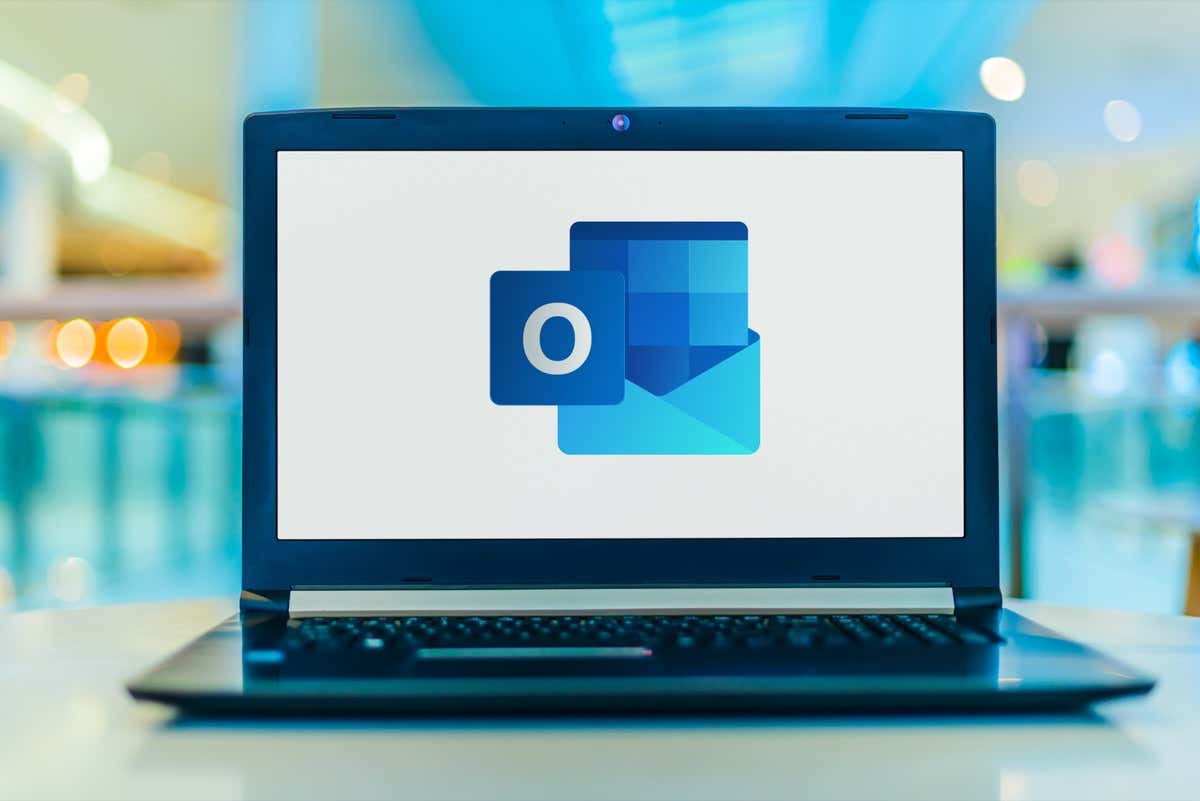
Se você delegar seu calendário, outras pessoas não poderão ver os detalhes de eventos privados por padrão, a menos que você marque a caixa Delegar pode ver meus itens privados. Para ocultar esses eventos, basta desmarcar a caixa de seleção nas permissões de delegação de acordo com sua versão do Outlook.
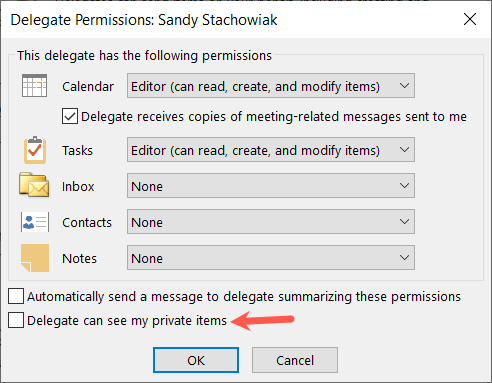
Agora, vamos ver como marcar seus eventos como privados no calendário do Outlook.
Ocultar detalhes do calendário no Outlook na área de trabalho
Você pode marcar um evento como privado ao configurá-lo no Calendário do Outlook. Se você esquecer, poderá fazê-lo depois do fato também.
Com seu novo evento aberto no Outlook no Windows ou Mac, vá para a guia Compromisso ou Reunião.
Selecione o botão Privado na seção Marcas da faixa de opções. Preencha os detalhes do seu evento e escolha Salvar e Fechar como faria normalmente. Se você já salvou o evento, clique com o botão direito do mouse no calendário e escolha Privado.
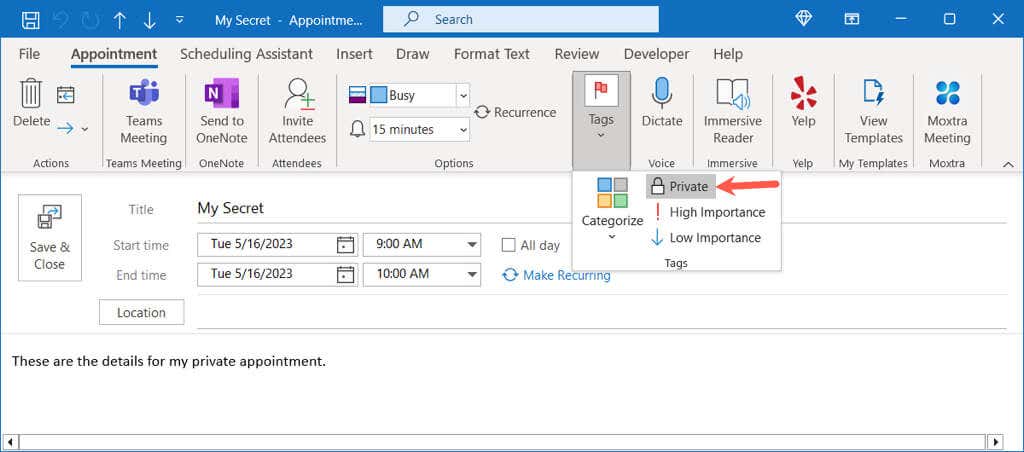
Você verá o ícone Privado no evento no Calendário do Outlook.
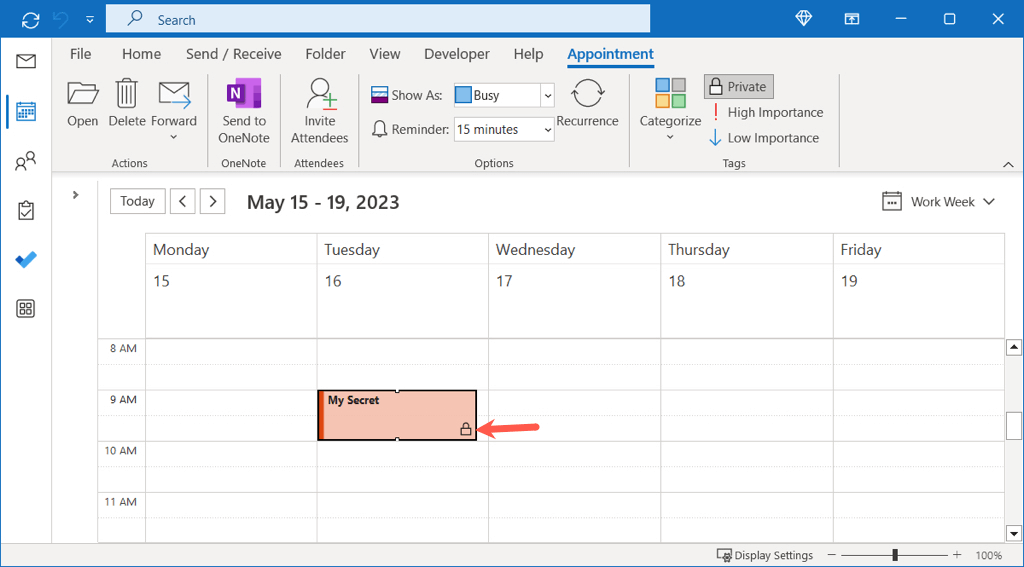
Quando alguém visualizar seu evento privado em um calendário compartilhado, verá”Conferência Privada”como o nome e nenhum detalhe.
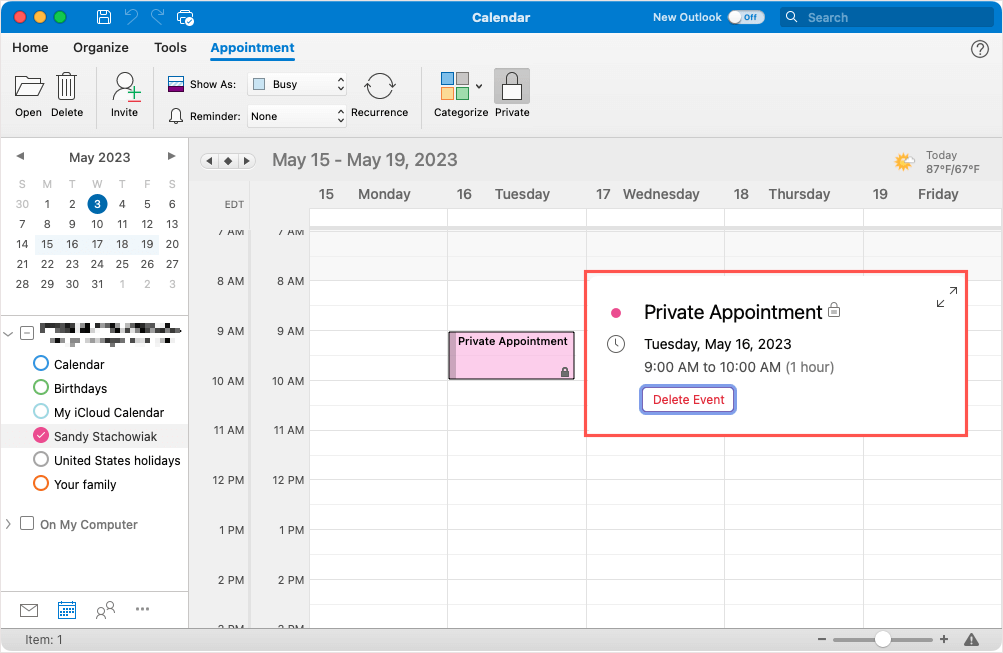
Se eles conseguirem abrir o evento, também não verão os detalhes.
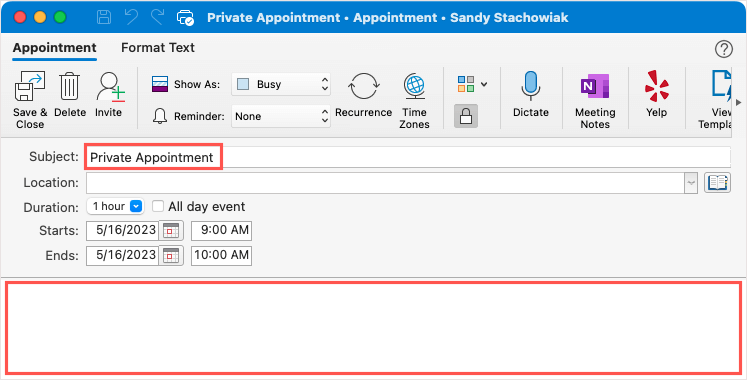
Ocultar detalhes do calendário no Outlook na Web
Quando você usa Outlook na web, você também pode tornar seus eventos de calendário privados lá. O processo é apenas ligeiramente diferente da versão para desktop.
Se você abrir o pop-up do evento, selecione Mais opções no canto inferior direito. Caso contrário, você pode clicar duas vezes na data e hora para abrir a janela do evento imediatamente.
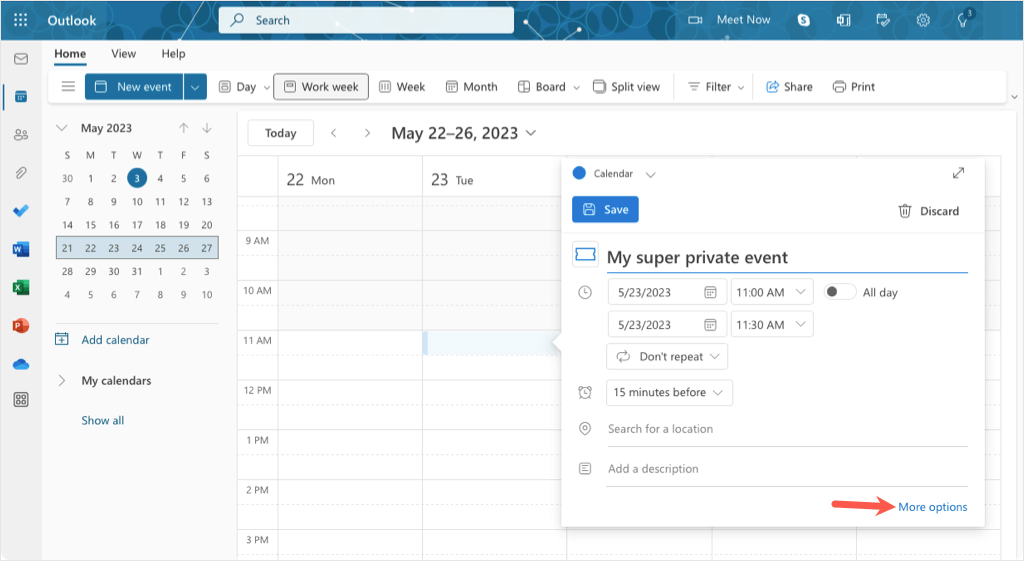
Na janela de detalhes do evento, selecione Privado na barra de ferramentas na parte superior. Preencha os detalhes do compromisso ou reunião e selecione Salvar normalmente. Se você já salvou o evento, basta abri-lo, marcar Privado e salvá-lo novamente.
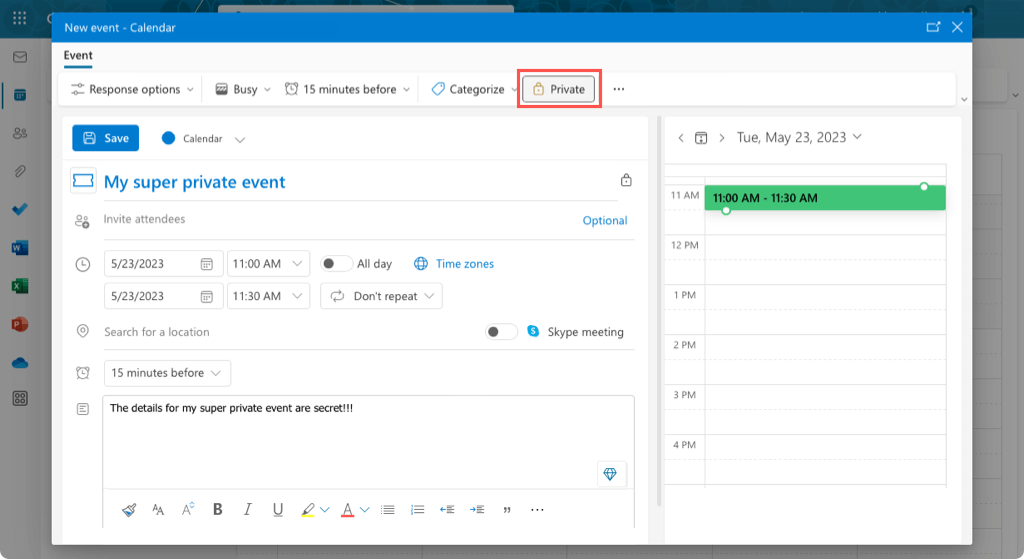
Você verá o ícone Privado no evento em seu calendário.
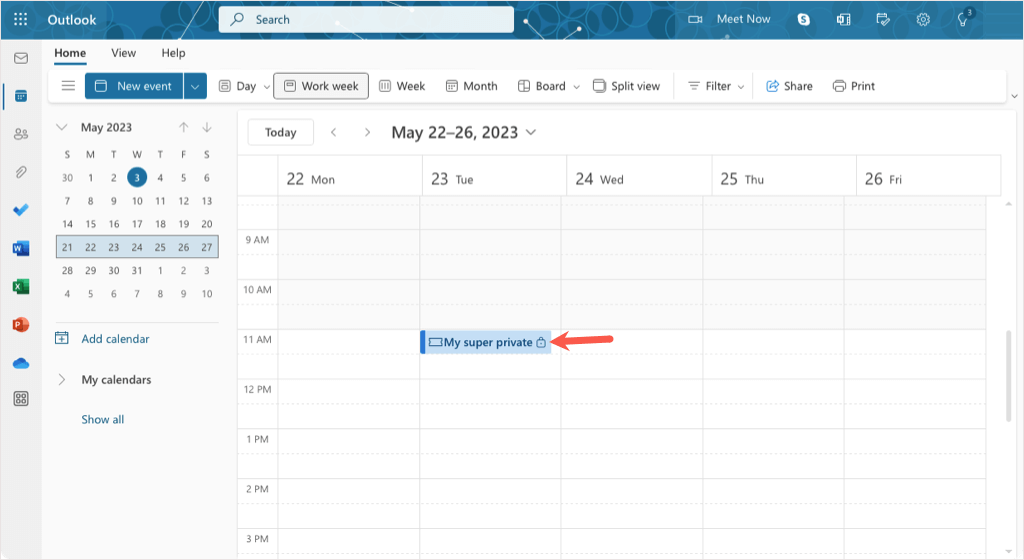
Como na área de trabalho, outras pessoas verão “Private Appointment” como o nome do evento e não poderão visualizar os detalhes.
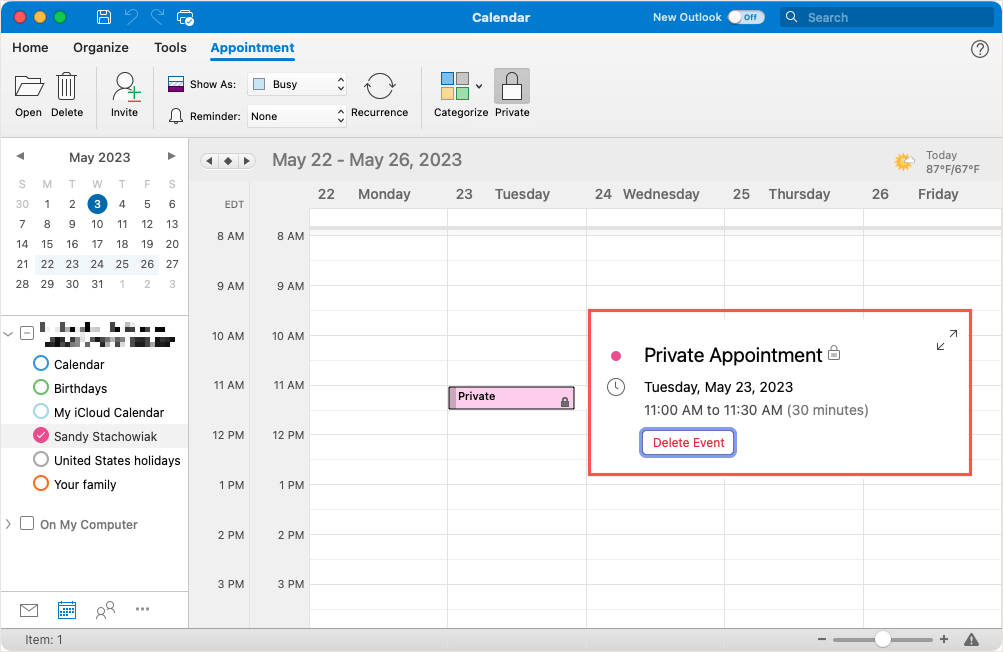
Ocultar detalhes do calendário no Outlook no celular
O aplicativo móvel Outlook no Android e iPhone oferece o mesmo recurso privado para seus eventos.
Crie seu evento e preencha todos os detalhes ou abra um evento existente. Vá para a parte inferior da tela e ative a alternância para Privado. Em seguida, salve seu evento usando a marca de seleção no canto superior direito.
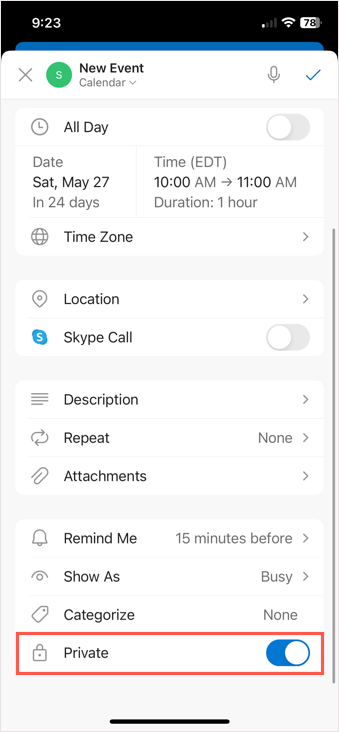
Se você usar a exibição de calendário de Dia ou 3 dias no Outlook, verá o ícone Privado no canto, bem como na tela de detalhes do evento.
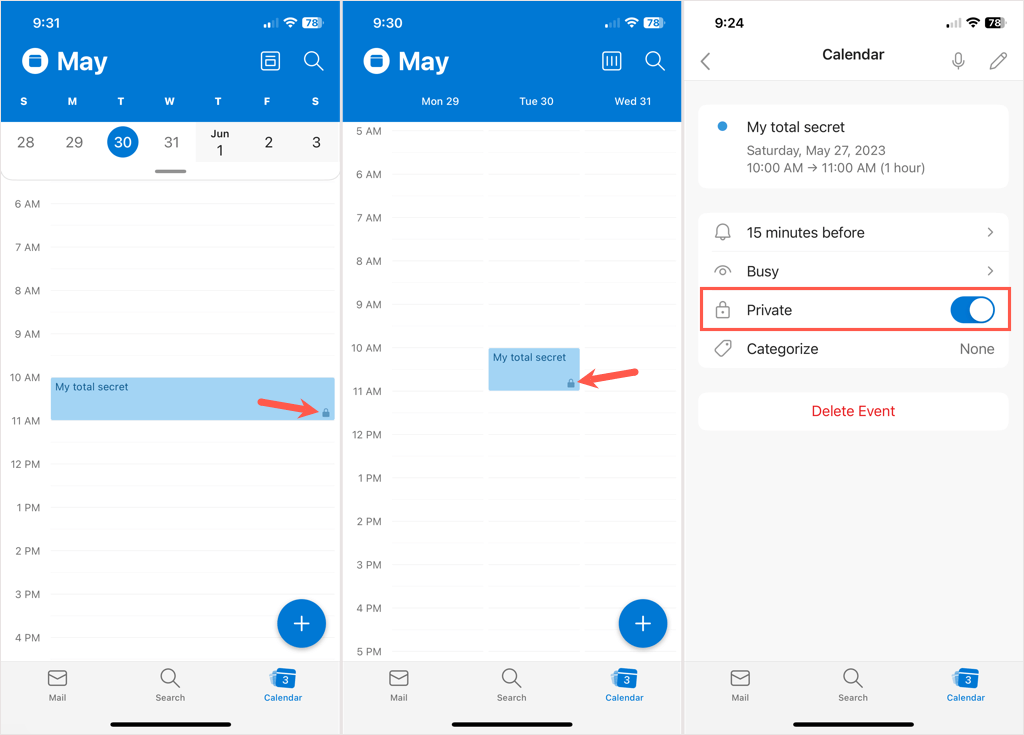
Assim como as versões para desktop e web do Outlook, ninguém poderá ver os detalhes do seu evento.
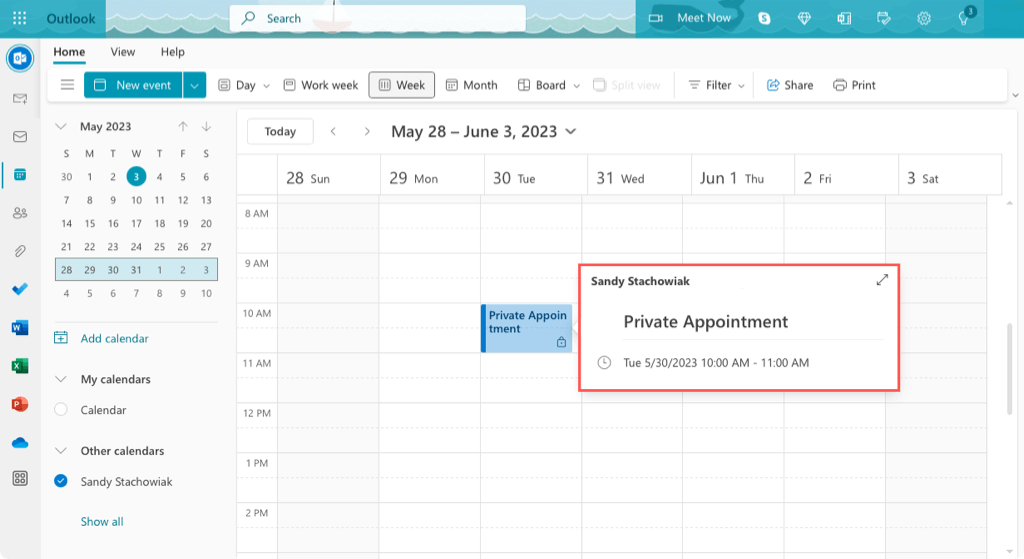
Mantenha seus eventos para você
Quando você deseja ocultar detalhes de um evento no calendário do Outlook, é fácil fazer isso em qualquer dispositivo. Você não precisa se preocupar com configurações de privacidade ou permissões de calendário, a menos que tenha um delegado conforme descrito. Basta marcar a opção Privado e pronto.
Para saber mais, veja como criar um calendário de grupo no Outlook 365 para sua equipe.
